A program létrehozása előadások - powerpoint 2018
Meg fogja tanulni, hogyan kell használni, és módosítsa a Szalag és gyorselérésieszköztár, valamint hogyan lehet létrehozni egy új bemutatót és nyisson meg egy meglévőt. Miután ezt a leckét, akkor lesz kész dolgozni első bemutató.
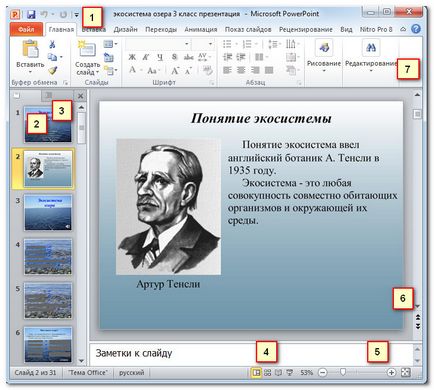
1) A gyorselérésieszköztár gyors hozzáférést biztosít néhány szükséges parancsokat. Alapesetben a Mentés, Visszavonás, Ismét. Szabhatja gyorselérésieszköztár hozzáadásával parancsok, melyeket inkább a panel kényelmesebb magad.
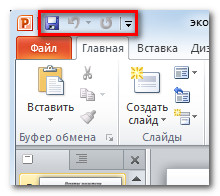
2) Diák lapon lehet megtekinteni, és kölcsönhatásba lépnek a bemutató diák. Felvehet, törölni, másolni, és a változás az, hogy a diák ezen a lapon. Azt is hozzá leválasztó ezen a lapon szervezni, és ossza diák.
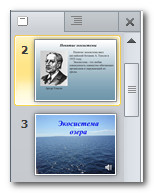
3) A szerkezet a lap kényelmesen jeleníti meg a szöveget az egyes diák. Tudod szerkeszteni a szöveget közvetlenül benne.
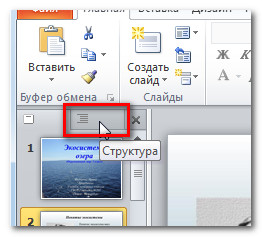
4) Csúsztassa View. Megszokott a kinézetét a diák kiválasztásával az alábbi lehetőségek közül:
- Normál nézet az alapértelmezett beállítás, akkor megjelenik a fülek dia, vázlat, és az aktuális dia.
- Slide Sorter mutatja miniatűr változatai minden diák.
- Olvasás módban mutatja, csak a lemezeket a navigációs gomb alján.
- Diavetítés játszik a diákat az aktuális bemutató.
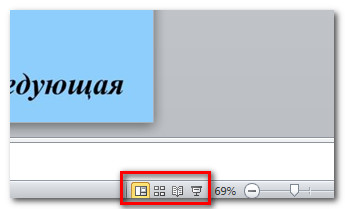
5) Scale. Kattintson és húzza a csúszkát a skála. A szám megjelenik a bal oldalon a csúszka értékét jelenti skála százalékában. Ön is használja a gomb „Fit dia aktuális ablakot”.
Témák és diaelrendezések és alkalmazásuk bemutatása
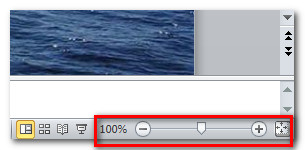
6) Görgetősáv. Lehet navigálni a diák a csúszkával a görgetősáv, vagy használja a nyíl gombokat Előző dia és a Következő dia.
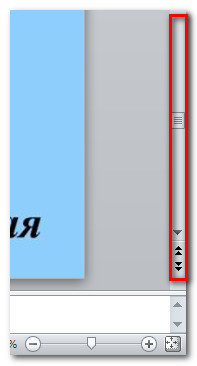
7) szalag. Ez tartalmazza az összes olyan parancsot, hogy szükség lesz a munka során a bemutatót. Tartalmaz több lap, minden lapon található több csoport parancsokat. Felveheti a saját lapok kedvenc csapatok.
Továbbá speciális kazetta lap jelenik meg a „eszközök” ha dolgozni objektumok, például képek és táblázatok.
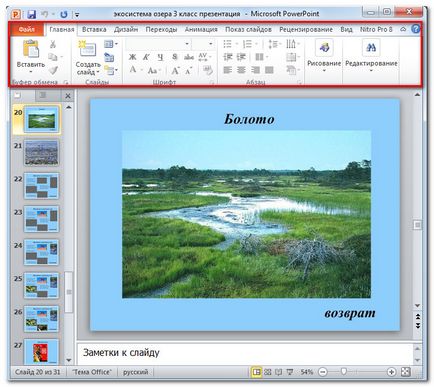
Munka PowerPoint
Tartalmaz több lap, minden lapon található több csoport parancsokat. Felveheti a saját lapok kedvenc csapatok. Egyes lapok, mint a „Rajzeszközök”, illetve „Az asztalok”, csak akkor jelennek meg a munka a megfelelő objektum: az ábrát vagy táblázatot.
Szabni a Szalag:
- Kattintson a Szalag, kattintson a jobb gombbal, és válassza a Customize Ribbon. Egy párbeszédablak nyílik meg.

- Kattintson az Új lap. Egy új lap az új csoportok jönnek létre benne.
- Győződjön meg arról, hogy az új csoport kerül kiválasztásra.
- A bal oldali listából, klikk, majd a Hozzáadás gombra. Azt is csak húzza a csapat a csoportban.
- Ha hozzá az összes parancsot, kattintson az OK gombra.
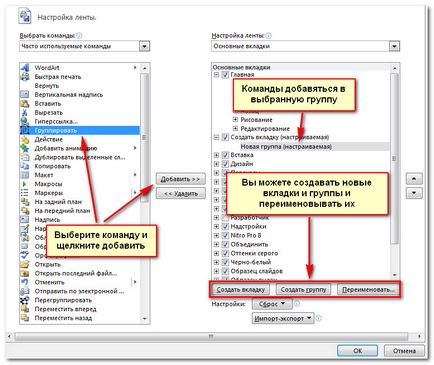
Ha nem találja a kívánt parancsot, kattintson a legördülő listából válassza ki a csapat, és válassza ki a Minden parancs.
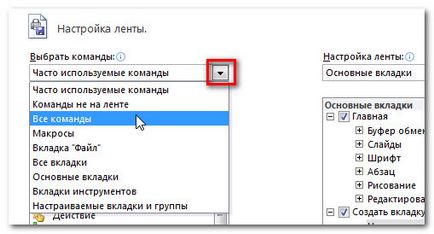
Az összeomlás, és bővíteni a szalag:
A szalagot úgy tervezték, hogy gyorsan reagáljon az aktuális feladatokat és könnyen használható. Azonban, akkor minimalizálni, ha vesz fel túl sok helyet a képernyőn.
- Kattintson a nyílra a jobb felső sarokban a szalagot az összeomlás.
- Telepíteni a szalag, a nyílra kattintva újra.

Amikor a szalag a lehető legkisebb legyen, akkor ideiglenesen megjelenítheti kattintva bármely lapon. És ha már nem használja, akkor eltűnik újra.
Munka lemezeket PowerPoint
Gyorselérésieszköztár
A gyorselérésieszköztár meghaladja a Szalag és hozzáférést biztosít néhány kívánt parancsot, függetlenül attól, hogy melyik lapját te. Alapértelmezésben láthatjuk a Mentés, Visszavonás, Ismét. Felveheti parancsokat, hogy a panel még inkább felhasználóbarát.
Parancsok hozzáadása gyorselérésieszköztár:
- Kattintson a nyílra a jobb oldalon a Quick Access eszköztár.
- A kapott listából válassza ki a kívánt parancsot adni. Ahhoz, hogy válasszon ki egy csapatot hiányzik a listából, kattintson a További parancsok.
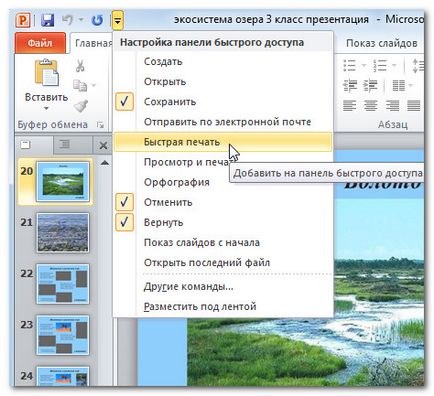
A pop-up menü
Ahhoz, hogy a pop-up menü:
- Kattintson a Fájl fülre.

- Akkor válasszon egy beállítást a bal oldalán.
- Ahhoz, hogy visszatérjen a bemutatót, kattintson bármelyik lapján a szalag.
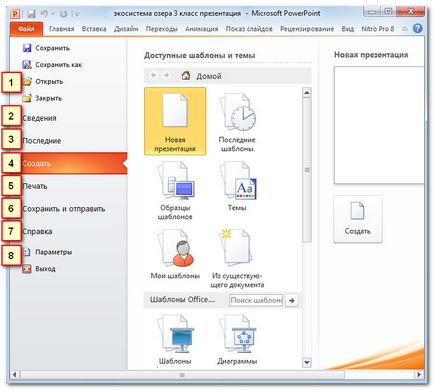
1) Team Mentés, Mentés másként, megnyitás és bezárás most a felbukkanó menüben.
3) tart. Az egyszerűség kedvéért itt ábrázolva közelmúltban megnyílt bemutatása és mappákat.
4) létrehozása. Innen létrehozhat egy új üres bemutatót, vagy válasszon egy elrendezést nagyszámú sablonokat.
5) Nyomtatási. A panelen tud nyomtatni a nyomtatási beállításokat módosítani és nyomtassa ki a bemutatót. Azt is előre látni, hogy a bemutatót fog kinézni nyomtatásban.
7) Segíts. Innen érheti el a Segítség a Microsoft Office, vagy ellenőrizze a frissítéseket.
8) opciók. Itt különféle beállításokat a Powerpoint. Például meg lehet változtatni a beállításokat a helyesírás-ellenőrzőt, auto-hasznosítás, vagy a nyelvet.
Létrehozása és megnyitása előadások
PowerPoint fájlok neve előadások. A kezdéshez egy új projekt a PowerPoint akkor létre kell hozni egy új bemutatót. Azt is meg kell tudni, hogyan kell megnyitni egy létező bemutatót.
Ahhoz, hogy hozzon létre egy új bemutatót:
- Kattintson a Fájl fülre. Ekkor megnyílik egy felugró menü.
- Válassza a Create.
- Válassza az Új Presentation Elérhető bekezdésben sablonokat. Ez a kiemelt alapértelmezés.
- Kattintson a Create. Az új előadás jelenik meg a PowerPoint ablak.
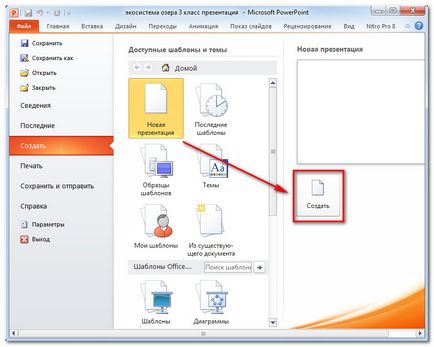
Megnyitni egy létező bemutató:
- Kattintson a Fájl fülre. Ekkor megnyílik egy felugró menü.
- Megnyitás parancsot. Egy párbeszédablak jelenik meg: Az alapul szolgáló dokumentum.
- Válassza ki a kívánt bemutatót, és a Megnyitás gombra.
Ha a közelmúltban megnyitott egy létező bemutatót, könnyebb lesz megtalálni az utolsó bekezdésben a pop-up menüben.
A kompatibilitási mód

A kilépéshez kompatibilitási mód, meg kell változtatni a megjelenési formája az aktuális verzió. Azonban, ha a dolgozó emberek, akik a PowerPoint korábbi verzióiban, a bemutatás a legjobb marad kompatibilitási módban, és nem változtatja meg a formátumot.
Átalakítani a bemutatót:
Felhívjuk figyelmét, hogy a konvertált fájl van némi különbség az eredeti jelölést bemutatót.
- Kattintson a Fájl fülre, hogy nyissa ki az előugró menüben.
- Majd kattintson a Konvertálás.
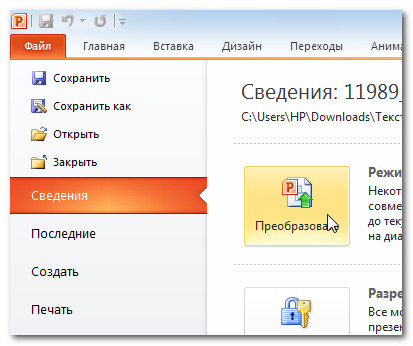
- A Mentés másként párbeszédablak. Válassza ki a helyet, ahová menteni szeretné a bemutatót, adja meg a nevét, majd kattintson a Mentés gombra.
- Az előadás lesz alakítva az új formátumra.